Comment créer une sauvegarde automatique sous Windows 10 ?
Avec l’usage intensif que nous avons de nos ordinateurs, il est impératif de sauvegarder ses photos, documents, etc… Avec Windows 10, vous allez pouvoir mettre en place une sauvegarde automatique de vos données vers une clef USB, disque externe. Nous allons vous expliquer la procédure dans ce tutoriel.
Créer une sauvegarde automatique sous Windows 10 ?
Cliquez sur le menu Démarrer
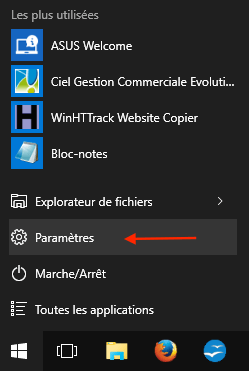
Cliquez sur Paramètres
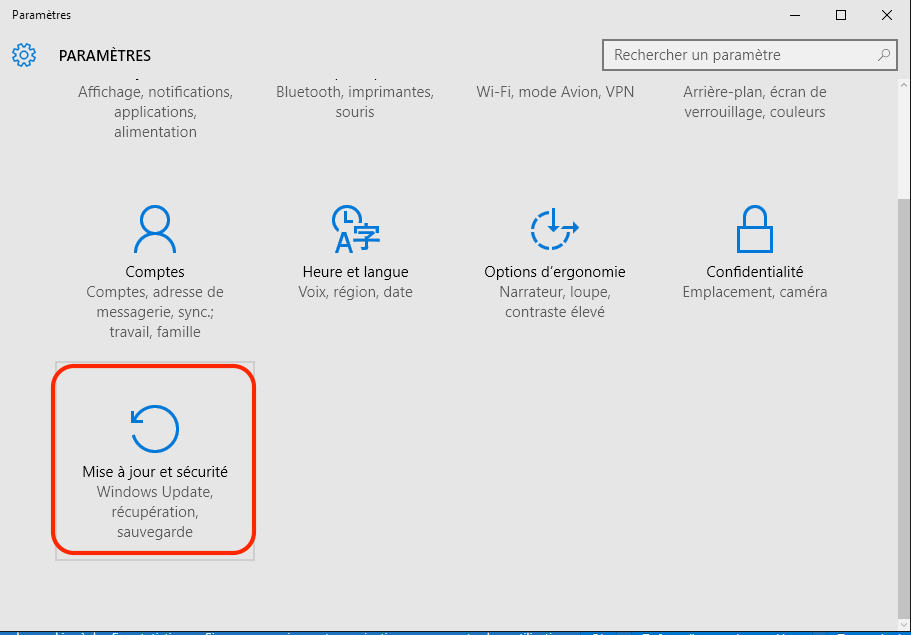
Cliquez sur Mise à jour et sécurité
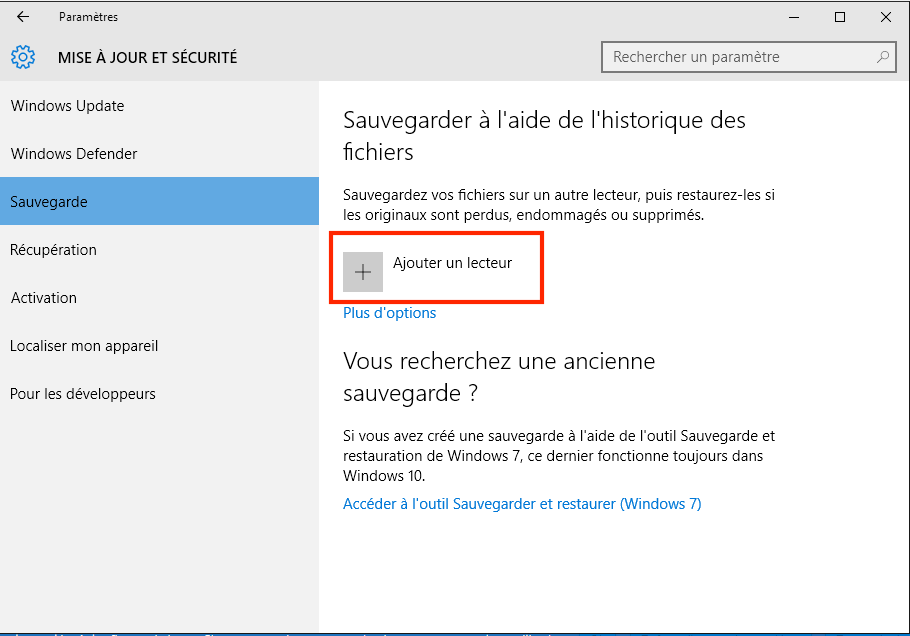
Cliquez sur Sauvegarde, dans la colonne de gauche, puis sur Ajouter un lecteur dans la colonne centrale.
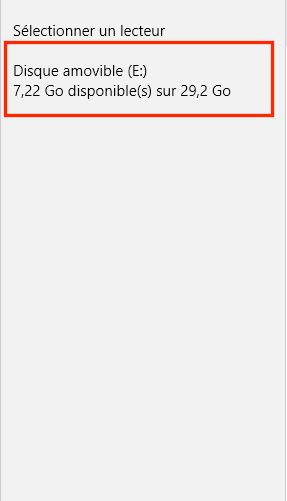
Une fenêtre de sélection de disque apparait. Cliquez sur le lecteur (disque externe ou clef USB) sur lequel vous souhaitez sauvegarder.
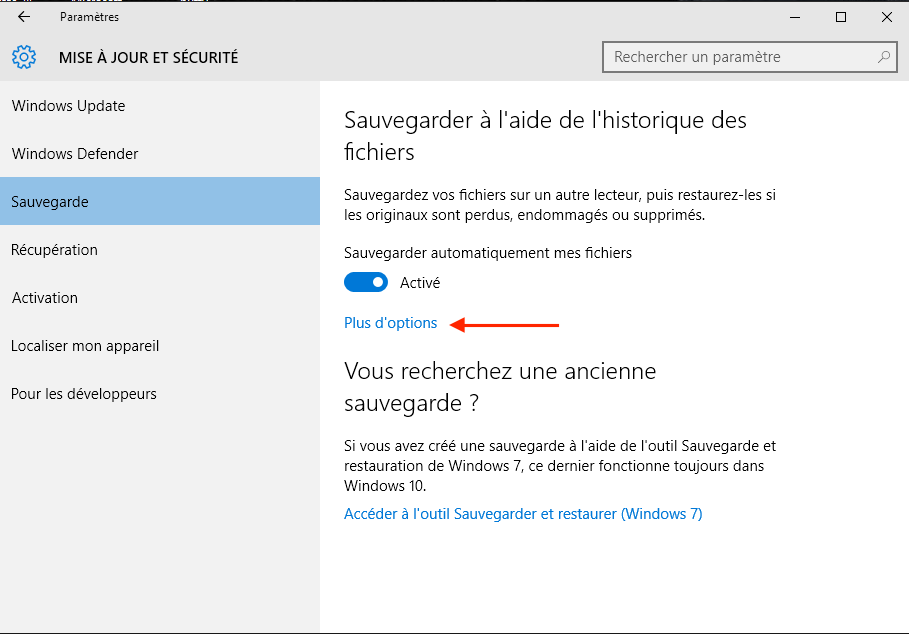
Vous devriez avoir Sauvegarder automatiquement mes fichiers d’activé.
Cliquez sur Plus d’options, pour pouvoir sélectionner les dossiers et la périodicité des sauvegardes.
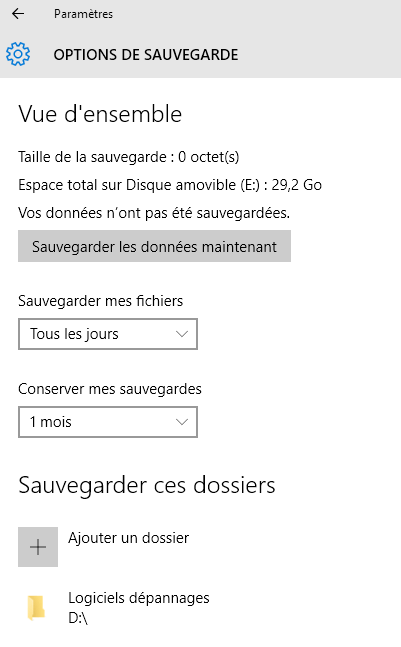
Dans cette fenêtre, pour ajouter un dossier que vous souhaitez sauvegarder, cliquez sur Ajouter un dossier. Vous pouvez en ajouter plusieurs, mais un seul à la fois.
Vous pouvez aussi, choisir si vous souhaitez sauvegarder automatiquement, tous les jours, toutes les heures, etc… et combien de temps vous voulez garder les sauvegardes.
Une fois que tous ces réglages sont effectués, cliquez sur le bouton gris Sauvegarder maintenant (en haut).
Vous venez d’apprendre a configurer la sauvegarde automatique de windows 10.
Comment supprimer un dossier, apparaissant dans Sauvegarder ces dossier ?
Cliquez sur le dossier que vous souhaitez enlever
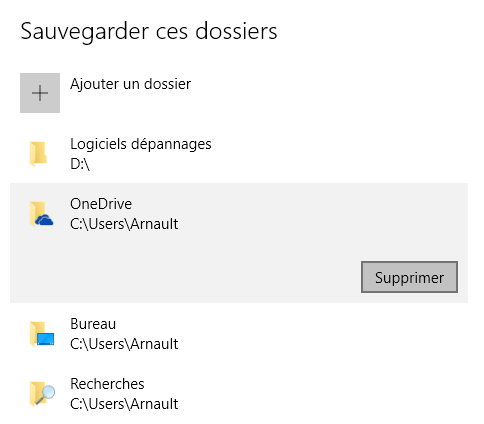
Puis cliquez sur le bouton Supprimer. Vous ne devriez plus voir les dossiers retirés.
Un petit bug est apparu sur mon poste… Lorsque je faisait l’action ci-dessus, les dossiers supprimés en C:\user\xxx ré-apparaissaient lorsque je revenais dans les paramètres…
L’astuce trouvée a été d’ajouter le dossier C:\utilisateurs dans les dossiers à exclure.





Bonjour, Merci pour votre tuto.
Comment ne faire la sauvegarde qu’une fois par semaine ou par mois ?
Merci Cordialement